컴퓨터 시스템에 대한 시스템 정보 보고서를 작성하는 데 어려움을 겪고 있나요? 시스템 세부 정보 수집은 어려울 수 있지만, Microsoft System Information Tool (MSInfo32)은 모든 정보를 빠르게 수집하는 데 큰 도움이 됩니다!
이 기사에서는 시스템 정보 보고서를 생성하고 확인하는 방법을 빠르게 익힐 수 있습니다. 계속 읽어보세요!
전제 조건
이 튜토리얼에서는 Windows 10의 어떤 빌드를 사용해도 괜찮습니다. 명령 줄에서 시스템 보고서를 읽으려면 PowerShell이 필요합니다. 이 튜토리얼은 Windows 10 버전 21H1 빌드 19043 및 PowerShell v7.1을 사용합니다.
시스템 정보 보고서 보기
시스템에 대한 자세한 정보를 검색하는 첫 번째 단계는 MSInfo32 도구를 열어보는 것입니다.
도구를 찾으려면 MSInfo32를 시작 메뉴에서 찾아서 관리자로 실행 옵션을 클릭해야 합니다.
MSInfo32가 관리자로 실행되지 않으면 내부 정보 캐시를 제대로 업데이트하지 못하고 일부 드라이버가 중지된 것으로 표시될 수 있습니다.
도구가 열리면 자동으로 생성된 보고서가 표시됩니다. 시스템 요약 보기에서 컴퓨터의 하드웨어 요약을 볼 수 있습니다. 왼쪽에는 각 섹션을 자세히 나눈 카테고리가 표시됩니다.
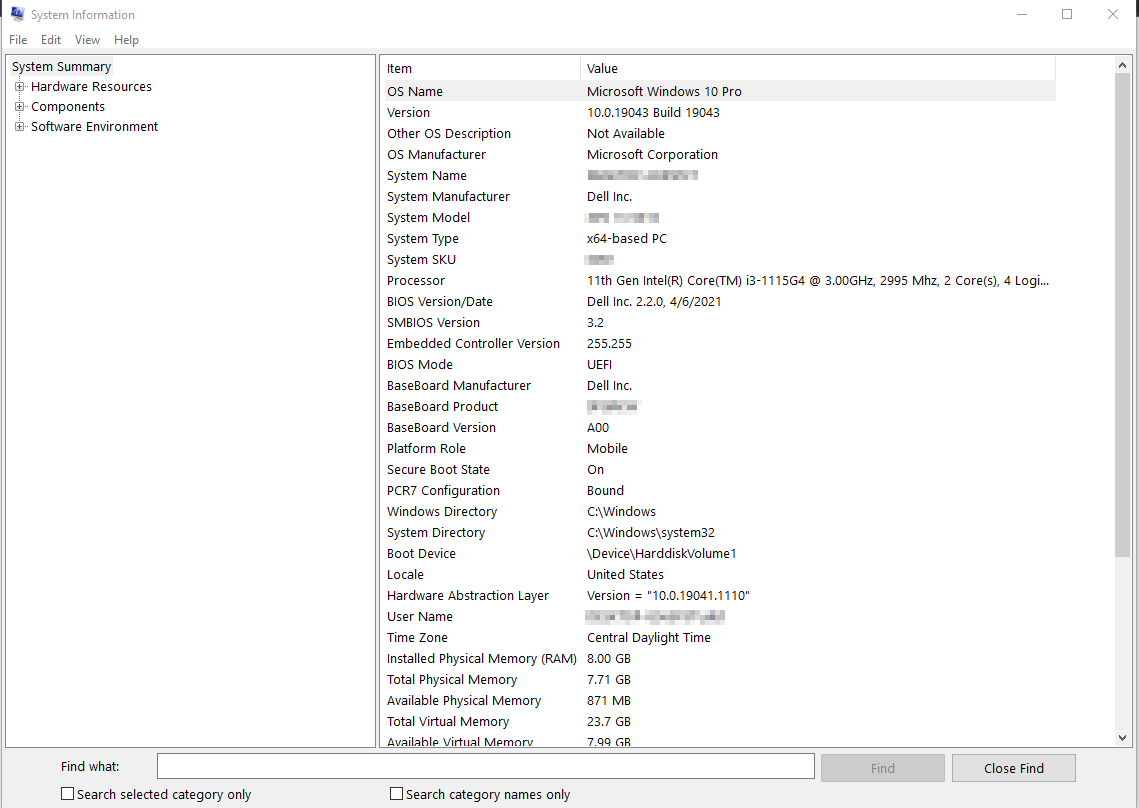
MSInfo32 보고서 저장
아마도 시스템에 하드웨어 변경을 수행하려고 하고 나중에 비교 또는 보고를 위해 시스템 정보 보고서를 저장하고 싶을 것입니다. MSInfo32를 사용하면 정보를 저장하는 두 가지 옵션이 있습니다: 저장 및 내보내기. 다음에서 이에 대해 알아보게 될 것입니다.
시스템 정보 파일이라고도 알려진 NFO 파일로 정보를 저장하려면 파일 → 저장을 클릭할 수 있습니다. NFO 파일은 MSInfo32 도구를 통해 나중에 열 수 있는 XML 기반 파일입니다.
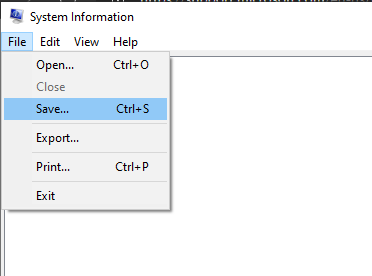
아래에서 NFO XML 파일의 예를 볼 수 있습니다.
또한 파일 → 내보내기를 클릭하여 정보를 TXT 플레인 텍스트 파일로 저장할 수 있습니다. 이 파일은 읽기가 더 쉬울 수 있지만 시스템 정보 도구를 통해 나중에 열 수는 없습니다.
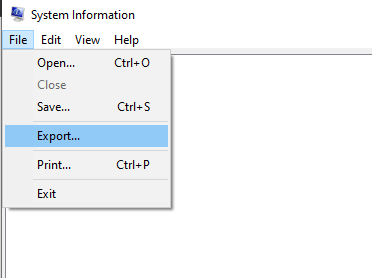
아래에서 MSInfo32가 내보내는 텍스트 파일 형식의 예를 볼 수 있습니다.
MSInfo32에서 내보낸 보고서 스크립트
이제 MSInfo32에서 시스템 정보 보고서를 생성하는 방법을 알았으니, 명령줄에서 NFO 또는 TXT 보고서를 생성하는 방법은 어떻게 되나요? 아마도 스크립트를 만들고 하드웨어 정보를 빠르게 검색해야 하는 경우일 것입니다.
아래에서 명령줄을 사용하여 NFO 및 TXT 보고서를 생성하는 두 가지 다른 옵션을 볼 수 있습니다.
/categories, /category, /pch 및 /showcategories와 같은 옵션을 볼 수 있는 오래된 MSInfo32에 대한 많은 기사들을 찾을 수 있습니다. 이러한 옵션은 Windows XP에서만 사용할 수 있으며 Windows 10에서는 사용할 수 없습니다.
이 첫 번째 예제는 명령을 실행하는 동일한 디렉터리에 TXT 보고서를 생성하는 방법을 보여줍니다. 아래 스크린샷에서 확인할 수 있습니다.
명령 줄에서 실행할 때에도 보고서 생성 전에 시스템 정보가 새로 고쳐지는 창이 팝업됩니다.
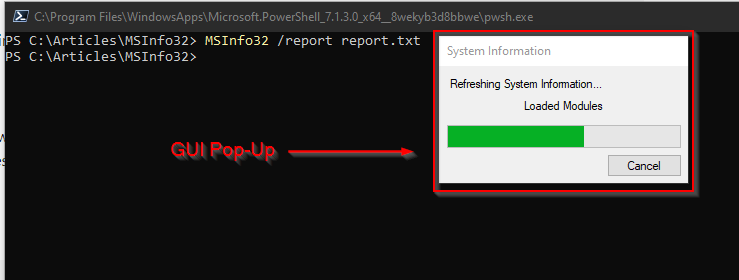
이 두 번째 예제는 보고서가 저장될 디렉터리를 지정하여 NFO 보고서를 생성하는 방법을 보여줍니다. 명령을 실행하기 전에 디렉터리가 존재해야 합니다. 그렇지 않으면 무음으로 실패합니다.
시스템 정보 보고서 내보내기는 NFO 파일이므로 파일 확장자는 상관없지만, 관례상 보고서 확장자로 .nfo를 사용하는 것이 좋습니다.
PowerShell을 통한 NFO 파일 읽기
이 자습서에서는 MSInfo32 보고서를 생성하고 내보내는 방법을 배웠습니다. 하지만 당신은 Adam the Automator에게 특정한 이유로 찾아왔으므로 프로세스를 자동화하는 방법을 배우게 될 것입니다.
저장된 NFO 보고서는 MSInfo32에서 파일 → 열기 메뉴를 통해 열고 볼 수 있습니다. 문제는: 그래픽 인터페이스는 정보 검색을 자동화할 때 이상적이지 않습니다. NFO 파일은 XML 파일로 저장되므로 PowerShell은 XML 파일을 구문 분석하고 해당 정보를 검색할 수 있습니다.
XML 보고서 파일을 읽으려면 PowerShell 창을 열고 Get-Content를 실행합니다. 아래 스크린샷에 표시된 대로입니다. [XML]은 PowerShell이 XML 텍스트를 읽고 PowerShell 객체로 변환할 수 있도록 합니다. 마지막으로 결과를 $Report 변수에 저장하십시오. 결과 명령은 아래에서 볼 수 있습니다.

$Report variable. 아마도 보고서 생성 시간에 실행되었던 서비스 목록을 검색해야 할 것입니다. MSInfo32 보고서에는 그 정보가 포함되어 있으므로 SelectNodes() 메서드를 사용하여 목록을 검색합니다.
SelectNodes()메서드는 XPath를 사용합니다. XPath는 XML의 쿼리 언어입니다. 복잡한 XPath 쿼리를 작성하는 것은 이 문서의 범위를 벗어납니다.
- 아래의 XPath 쿼리
'//Category[@name="Software Environment"]/Category[@name="Services"]/Data'는 예제로 사용됩니다. 이 쿼리의 부분은 아래에 표시되어 있으므로 여러 시나리오에 맞게 이해하고 수정할 수 있습니다. //Category[@name="Software Environment"]– 전체 문서에서 “Software Environment”라는 이름의 Category 노드를 반환합니다. 두 번의 슬래시로 표시되어 있습니다./데이터– 이전에 반환된 “서비스” 노드 아래의 자식 데이터 노드를 반환합니다.
위의 예제 구조는 MSInfo32가 실행될 때 자동으로 생성된 시스템 보고서를 나타냅니다. 당신은 그것을 보고서에서 볼 수 있는 섹션에 따라 구성하여 적용할 수 있습니다.
//Category[@name="Software Environment"]/Category[@name="Services"]/Data XPath 쿼리를 $Report 객체의 SelectNodes() 메소드에 전달하면 모든 Window 서비스를 XML 노드로 반환합니다. XML 노드는 기대한 출력을 표시하지 않기 때문에(서비스 Name, DisplayName, 및 State), 아래 코드는 PSCustomObject를 만들고 Format-Table로 화면에 맞게 출력 형식을 지정합니다.

아래에는 XPath 쿼리와 PowerShell을 사용하여 시스템 보고서 표시 카테고리에 대한 정보를 찾는 데 사용하는 추가적인 예제가 나와 있습니다. XPath 쿼리 자체는 이전 것과 매우 유사하지만 이번에는 구성 요소 및 디스플레이 카테고리를 찾습니다.
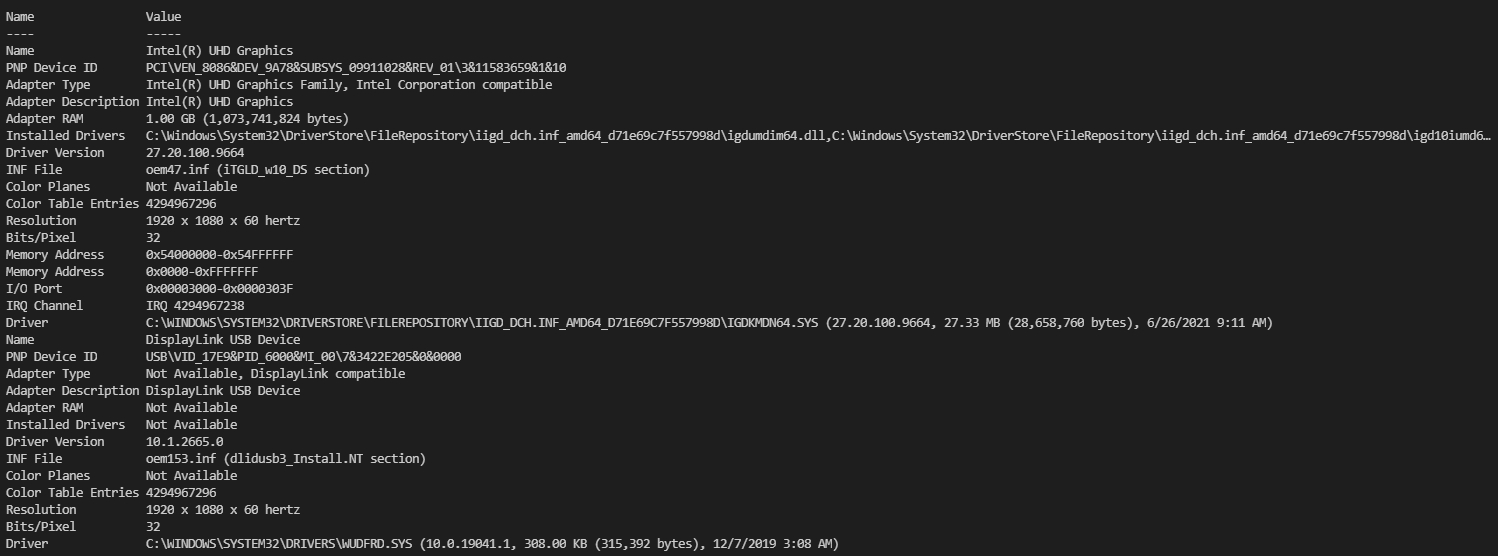
결론
이 글에서는 MSInfo32가 로컬 시스템에 대한 포괄적인 시스템 보고서를 생성하는 편리한 방법을 배웠습니다. MSInfo32의 저장 및 내보내기 기능을 사용하여 시스템 상태를 시간에 따라 분석하고 PowerShell을 사용하여 사용 가능한 정보를 분석하는 방법을 배웠습니다.
어떻게 다수의 시스템에서 MSInfo32를 자동화할 수 있을까요?













